时间:2022-01-10 15:46:53
作者:燕花
来源:u老九
1. 扫描二维码随时看资讯
2. 请使用手机浏览器访问:
http://m.xitongzhijia.net/article/237814.html
手机查看
评论
win11作为最新的微软操作系统,很多已经更新的小伙伴紧跟微软更新的步伐,都是在第一时间进行系统更新。但是有不少用户都觉得自己的更新速度非常慢,这是什么原因呢?下面我们就来看看win11更新缓慢的解决方法。
解决方法如下:
1、进入到开始菜单页面,找到其中的【设置】点击进入,进入到设置的页面。

2、我们在设置的窗口中左侧的栏目中找到windows更新,在出现的右侧页面中点击进入到【高级选项】。
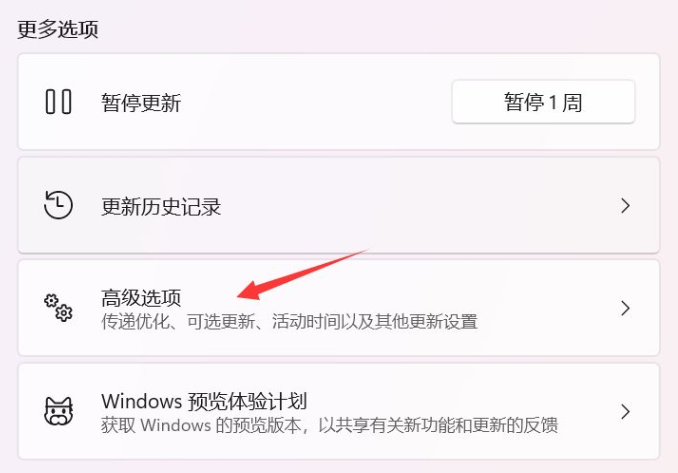
3、在这个页面,我们找到并点击打开【传递优化】功能。

4、此时在传递优化的窗口中,我们把【允许从其他电脑下载】的按钮打开,下方选中【internet和我的本地网络上的设备】功能即可。

发表评论
共0条
评论就这些咯,让大家也知道你的独特见解
立即评论以上留言仅代表用户个人观点,不代表u老九立场